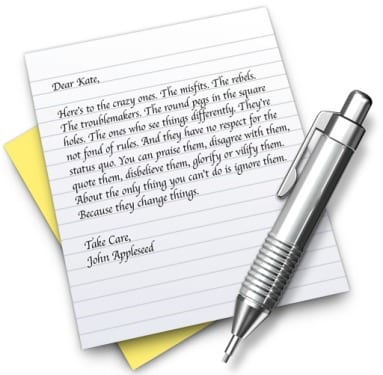
En muchas ocasiones al redactar texto vemos como necesitamos ir a puntos concretos del párrafo para realizar correcciones en frases o palabras que no nos han convencido en su posterior lectura, para ello normalmente usamos el ratón para situar el cursor. Sin embargo no siempre es del todo efectivo y existe una mínima pérdida de tiempo ya que no siempre acertamos al situar el cursor en medio de una palabra o al inicio obligándonos a precisar más.
De esta forma el uso de las flechas de dirección en el teclado nos pueden servir como herramienta para conseguir una manera mas efectiva de editar texto mediante atajos de teclado o incluso dejando pulsada la flecha de dirección que queramos sino estamos muy familiarizados con los atajos.
Una forma para ajustar esta opción mas a nuestro gusto la encontraríamos en preferencias de sistema en el apartado de teclado, donde modificaremos la espera en la repetición de tecla, incluso la velocidad en la repetición de tecla para hacerla más sensible al toque igualmente. Lo más recomendable es ajustarla al máximo si escribimos mucho y necesitamos editar texto constantemente ya que esto hará que nos movamos más rápido entre párrafos al dejar pulsada la tecla de abajo o arriba.
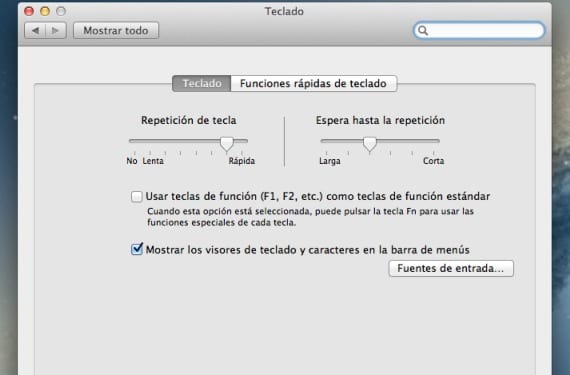
Aún así es posible que haya gente que todavía les resulte tedioso el tener que situar el cursor con las flechas de dirección sobre todo en grandes redacciones o textos, por ello pasaremos a utilizar atajos de teclado para conseguir una rapidez aún mayor.
- Alt + izq o dcha: Dejando pulsada esta combinación hará que nos movamos al principio o final de una misma palabra.
- Cmd + izq o dcha: Con esta combinación nos moveremos al principio o al final de la línea donde estemos.
- Alt + arriba o abajo: Nos moveremos al principio o final del párrafo donde tengamos el cursor situado.
- Cmd + arriba o abajo: Nos moveremos al principio o final de todo el texto.
Si a todas estas combinaciones le añadimos la tecla mayúsculas además de ir al principio o al final dependiendo de la combinación, también marcaremos el texto seleccionado. Por lo que si pulsamos por ejemplo May+alt+izq marcaremos la palabra yéndonos al principio de la misma.
Mas información – Guarda directamente el texto seleccionado desde cualquier aplicación a Notas
Fuente – Cnet